win10天气怎么更改城市 win10更改天气默认位置方法
更新时间:2024-01-25 10:18:36作者:run
随着科技的不断发展,win10系统给我们带来了许多便利的功能,其中之一便是内置的天气应用程序,这款应用程序除了提供实时的天气信息外,还能根据用户所在的城市进行自动更新。那么win10天气怎么更改城市呢?接下来我们将探讨一下win10更改天气默认位置方法。
win10天气怎么调整城市设置:
1、点击天气然后点击上面的“更多选项”。
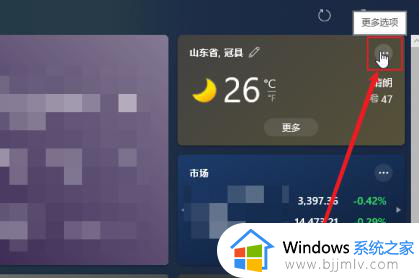
2、再点击这里的编辑位置。
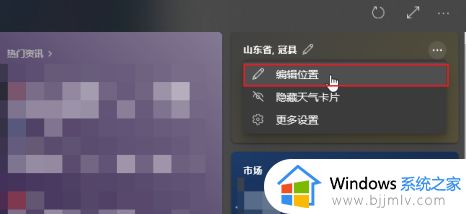
3、在这里输入位置然后点击确定就可以了。
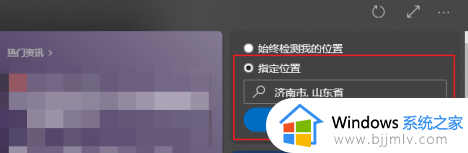
以上就是win10更改天气默认位置方法的全部内容,有需要的用户就可以根据小编的步骤进行操作了,希望能够对大家有所帮助。
win10天气怎么更改城市 win10更改天气默认位置方法相关教程
- win10天气自动定位失败怎么办 win10天气定位不准确处理方法
- 如何更改win10默认安装位置 win10系统默认安装位置怎么更改
- win10更改默认存储位置详细步骤 win10怎样更改默认存储位置
- win10默认下载位置怎么改 怎么更改win10默认下载位置
- win10怎么更改默认下载位置 win10如何更改默认下载地址
- win10天气插件怎么取消 win10桌面天气插件关闭设置方法
- win10自带天气无法联网怎么办 win10天气未接入互联网解决方法
- win10下面的天气怎么关闭了?win10右下角天气关闭设置方法
- win10更改默认浏览器设置方法 win10系统如何更改默认浏览器
- win10的天气卡片如何关闭 win10电脑底部的天气怎么关闭
- win10如何看是否激活成功?怎么看win10是否激活状态
- win10怎么调语言设置 win10语言设置教程
- win10如何开启数据执行保护模式 win10怎么打开数据执行保护功能
- windows10怎么改文件属性 win10如何修改文件属性
- win10网络适配器驱动未检测到怎么办 win10未检测网络适配器的驱动程序处理方法
- win10的快速启动关闭设置方法 win10系统的快速启动怎么关闭
win10系统教程推荐
- 1 windows10怎么改名字 如何更改Windows10用户名
- 2 win10如何扩大c盘容量 win10怎么扩大c盘空间
- 3 windows10怎么改壁纸 更改win10桌面背景的步骤
- 4 win10显示扬声器未接入设备怎么办 win10电脑显示扬声器未接入处理方法
- 5 win10新建文件夹不见了怎么办 win10系统新建文件夹没有处理方法
- 6 windows10怎么不让电脑锁屏 win10系统如何彻底关掉自动锁屏
- 7 win10无线投屏搜索不到电视怎么办 win10无线投屏搜索不到电视如何处理
- 8 win10怎么备份磁盘的所有东西?win10如何备份磁盘文件数据
- 9 win10怎么把麦克风声音调大 win10如何把麦克风音量调大
- 10 win10看硬盘信息怎么查询 win10在哪里看硬盘信息
win10系统推荐